最近、多くのユーザーが MSI Dragon Center の起動時に「モジュールのロードをお待ちください」というイライラするメッセージに遭遇しています。この問題は何時間も続く可能性があり、ソフトウェアがまったくロードされません。権限不足、重要なサービスの不足、システム ファイルの破損、ソフトウェアの古さ、MSI Dragon Center のインストールの誤りなど、一般的な原因を理解することが解決には重要です。
解決策を検討する前に、トラブルシューティング プロセスを効率化するために、次の予備手順に従うことをお勧めします。
- 一時的な不具合を解消するには、コンピューターを再起動してください。
- Windows および MSI Dragon Center の保留中の更新プログラムがすべてインストールされていることを確認します。
- タスク マネージャーを使用して不要なアプリケーションを閉じ、システム リソースを解放します。
MSI Dragon Center の「モジュールのロードをお待ちください」エラーを解決する
1. MSI Dragon Centerを管理者として実行する
- Windows + を押してS、「Dragon Center」と入力し、「管理者として実行」を選択します。

- UAC プロンプトで[はい]を選択して確認します。
- MSI Dragon Center を起動し、読み込み画面を過ぎるかどうかを確認します。
2. MSIセントラルサービスを開始する
- Windows+ を押してR実行ダイアログを開き、services.mscと入力して を押しますEnter。
- MSI Central Service を見つけて右クリックし、[プロパティ]を選択します。
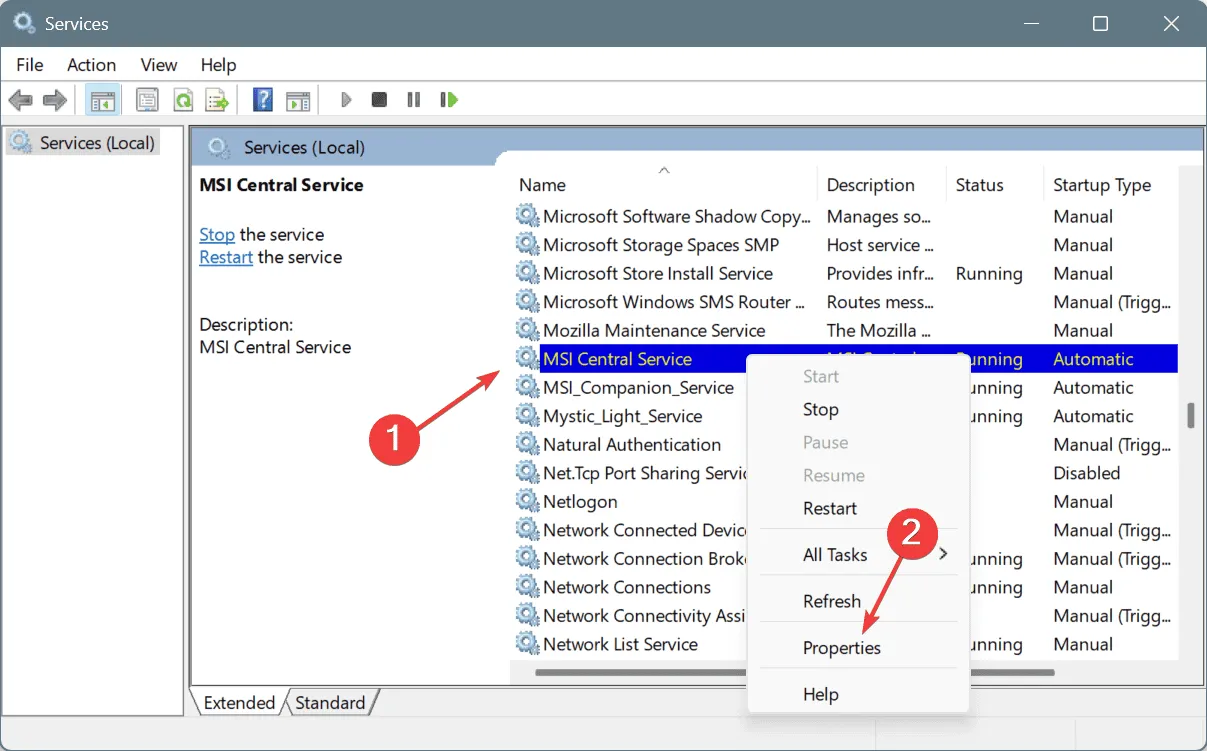
- サービスがアクティブでない場合は、スタートアップの種類を自動に設定し、[開始]をクリックします。
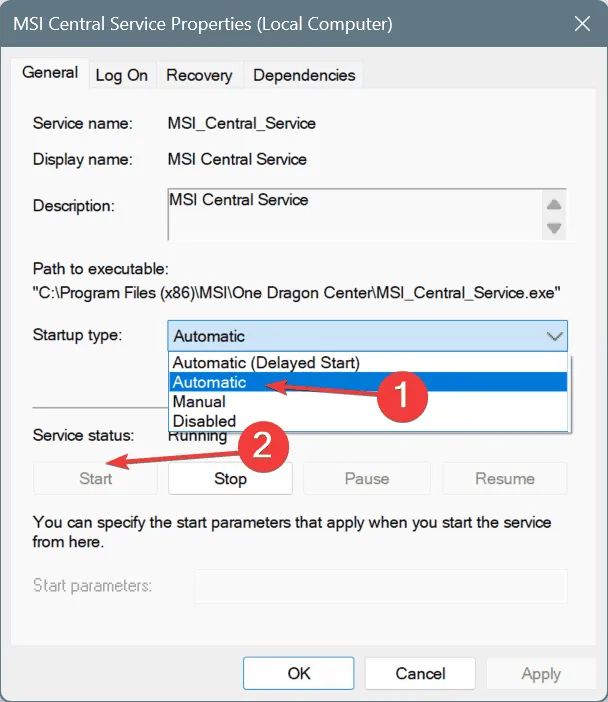
- 最後に、 「適用」をクリックし、「OK」をクリックして設定を保存します。
- 変更が有効になっていることを確認するために PC を再起動し、MSI Dragon Center を再度テストします。
3. Windows Updateトラブルシューティングツールを使用する
- Windows +で実行を開きR、コマンド を貼り付けて
msdt.exe /id WindowsUpdateDiagnostic、 を押しますEnter。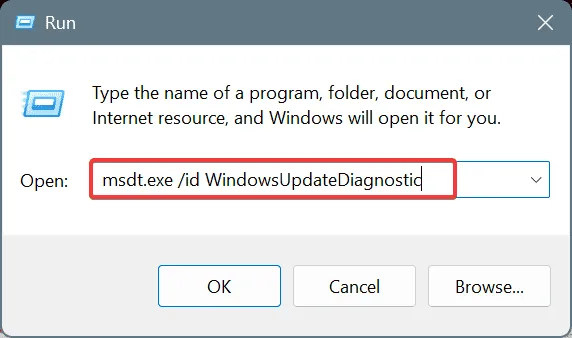
- 画面上の指示に従ってトラブルシューティング プロセスを完了します。
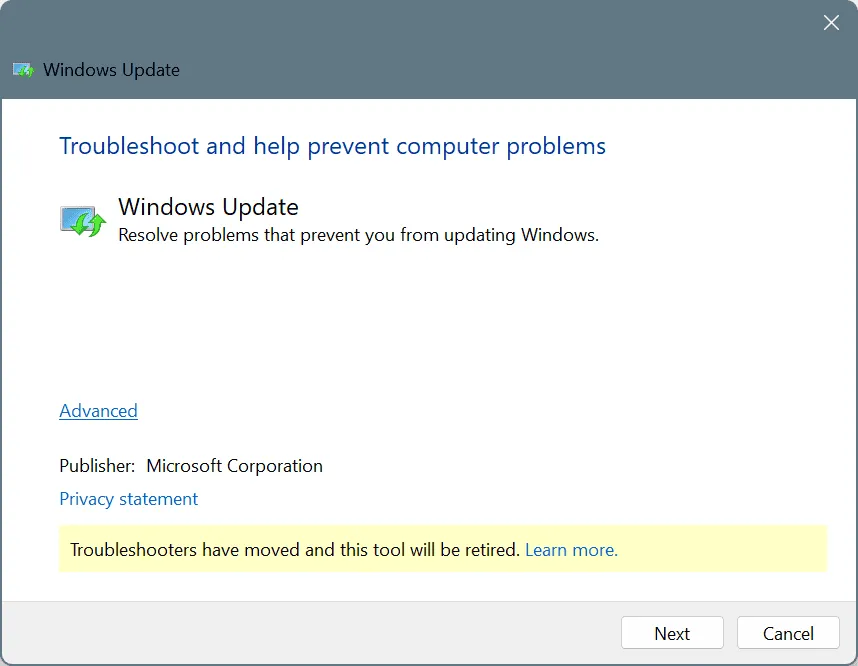
- その後デバイスを再起動して改善が見られるかどうかを確認してください。
4.破損したシステムファイルを修復する
- コマンドプロンプトを検索し、右クリックして「管理者として実行」を選択します。
- UAC プロンプトで[はい]をクリックします。
- 次の DISM コマンドを 1 つずつ入力し、Enterそれぞれを押します。
DISM /Online /Cleanup-Image /CheckHealthDISM /Online /Cleanup-Image /ScanHealthDISM /Online /Cleanup-Image /RestoreHealth - 次のコマンドで SFC スキャンを実行します。
sfc /scannow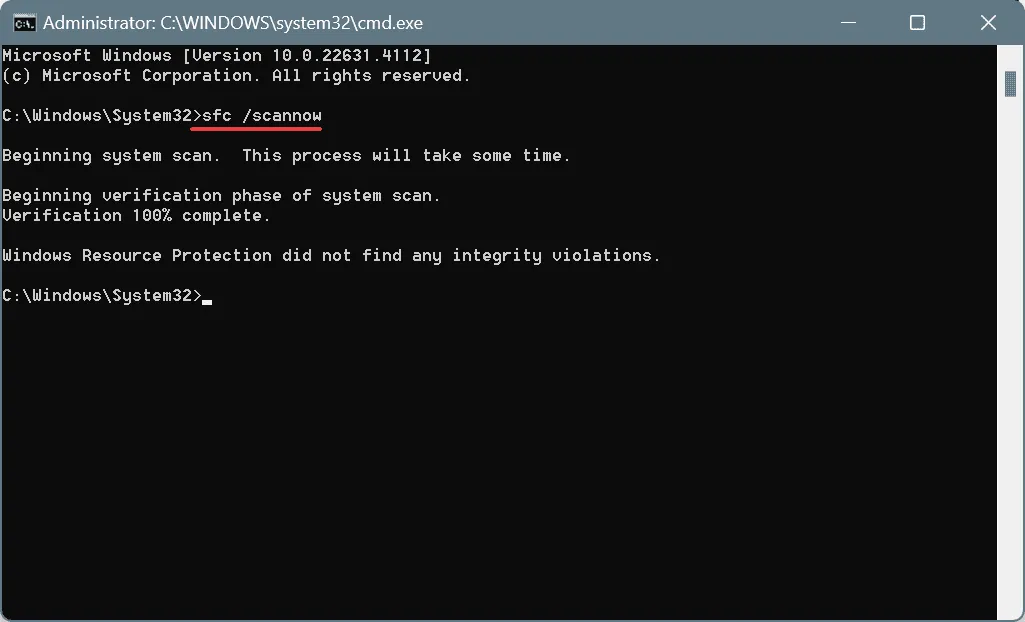
- 修復を実行するには、PC を再起動します。
読み込みの問題の一般的な原因は、破損したシステム ファイルです。DISM および SFC スキャンを実行すると、これらの障害のあるファイルを機能するバックアップに効果的に置き換えることができます。
5. MSI Dragon Centerを修復またはリセットする
- Windows+ を押して設定Iを開きます。アプリに移動してインストールされたアプリをクリックします。
- Dragon Center エントリを見つけて省略記号をクリックし、詳細オプションを選択します。

- 「修復」を選択し、問題が解決するかどうかを評価します。
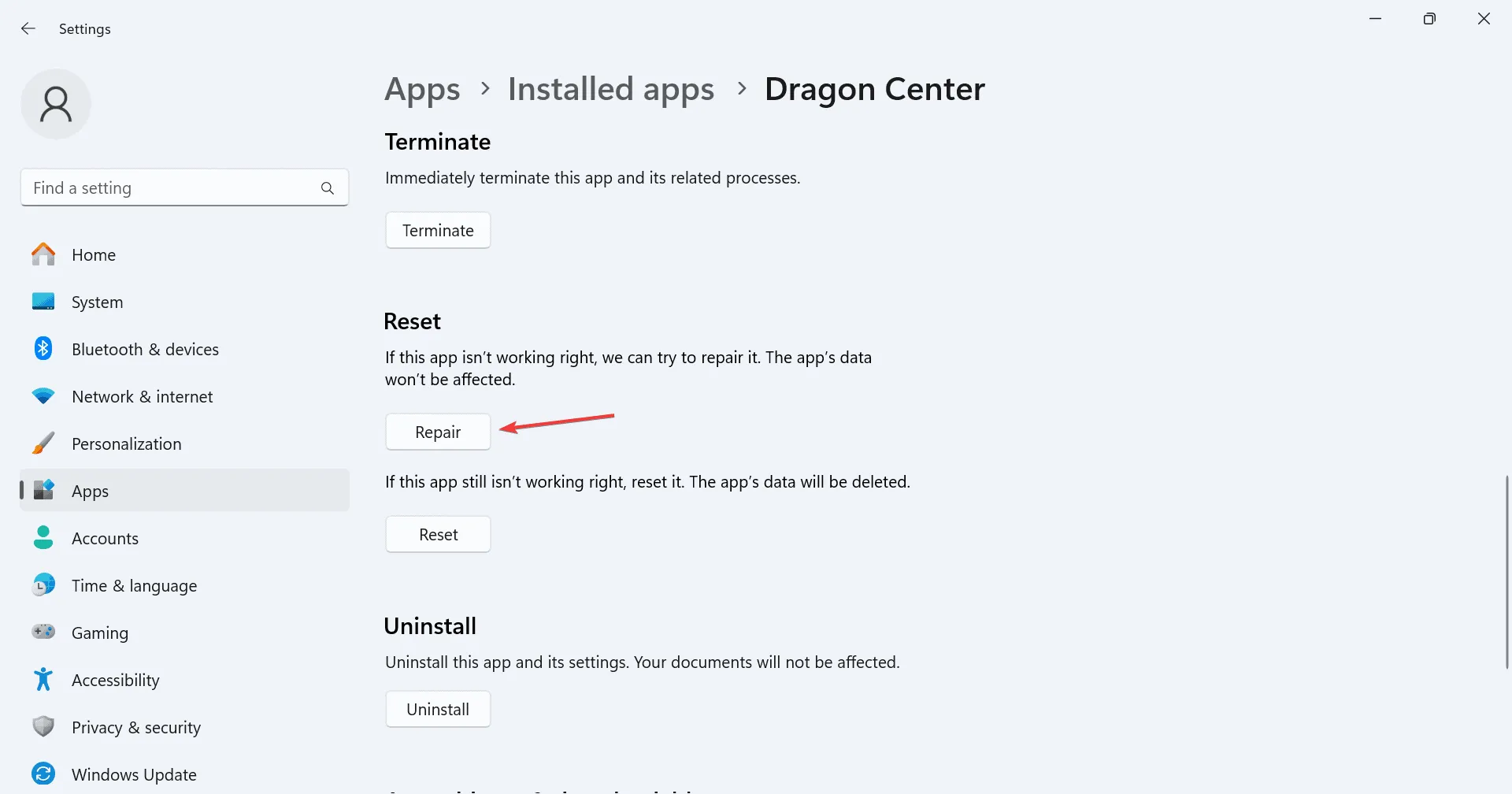
- 問題が解決しない場合は、「リセット」をクリックします。
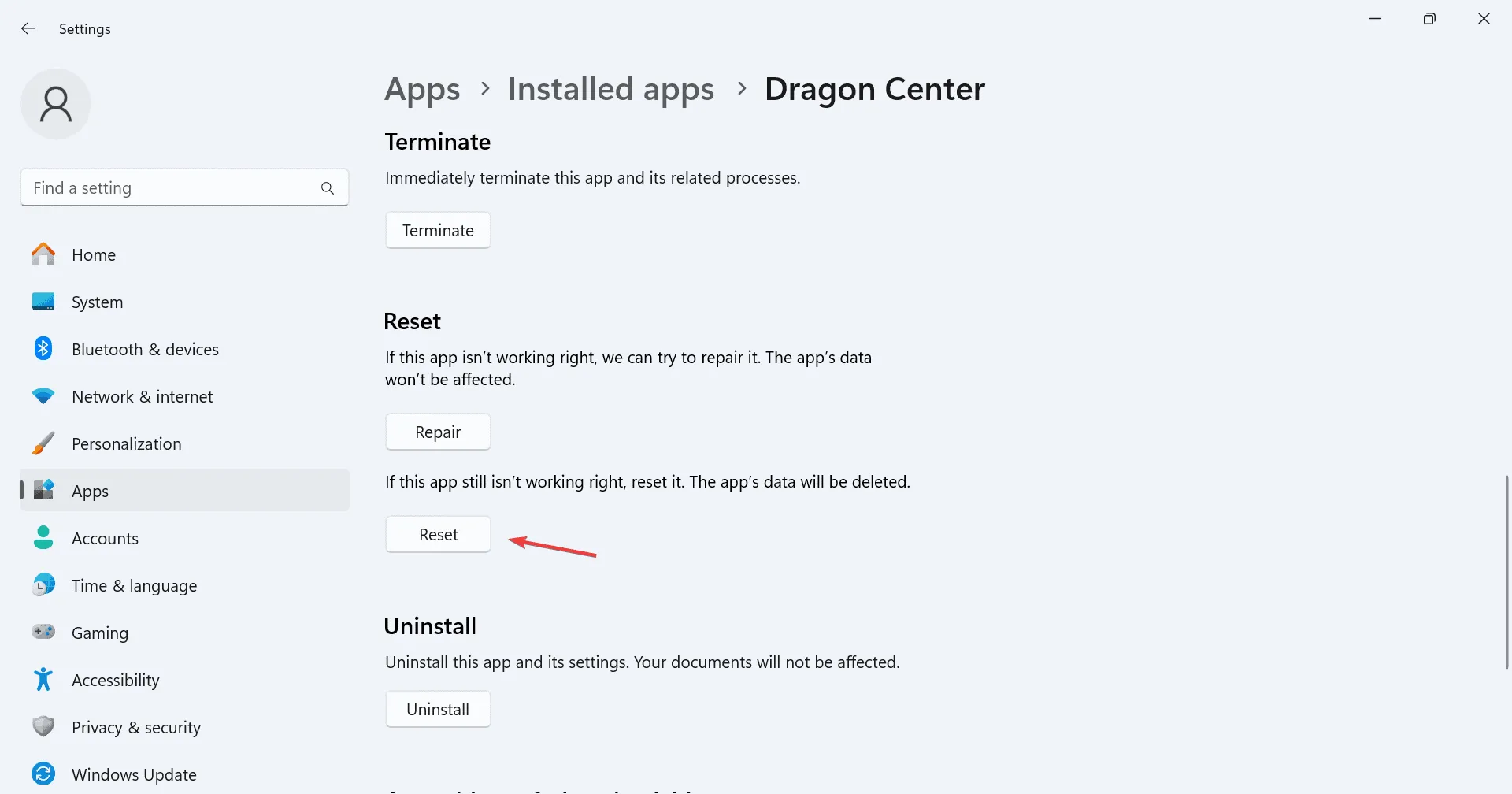
- プロンプトメッセージでリセットを確認し、完了を待ちます。
- リセット後に MSI Dragon Center が正しく動作するかどうかを確認します。
修復機能とリセット機能は、MSI Dragon Center の読み込みエラーに対する重要な支援を提供します。修復では基本的な修正が行われますが、完全なリセットでは不足しているファイルを置き換えることができます。
6.システムの復元を実行する
- Windows+で検索を開きS、「復元ポイントの作成」と入力して、対応する結果を選択します。
- 「システムの復元」ボタンをクリックします。
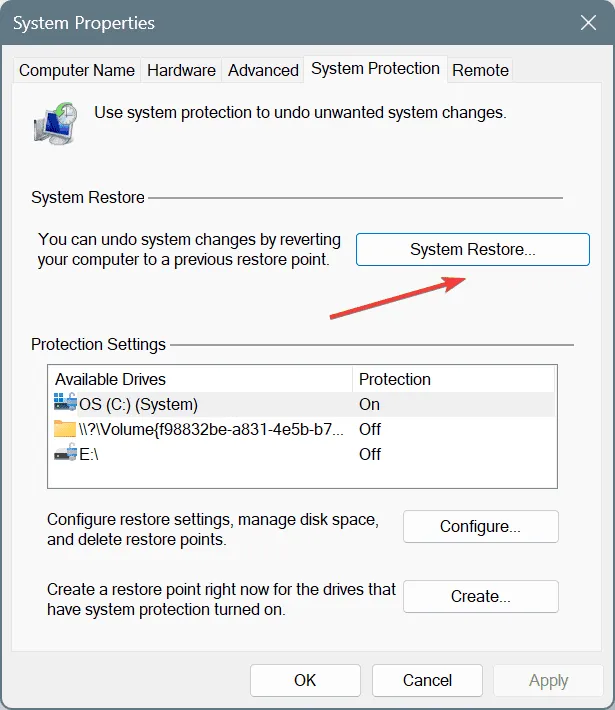
- 可能な場合は別の復元ポイントを選択することを選択し、次へを選択します。
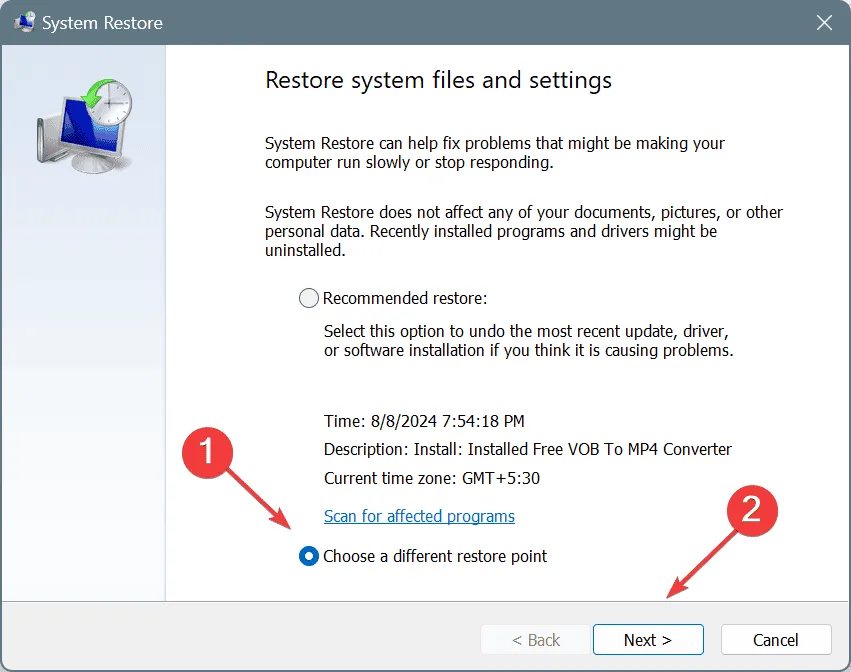
- 最も古い復元ポイントを選択し、「次へ」をクリックします。
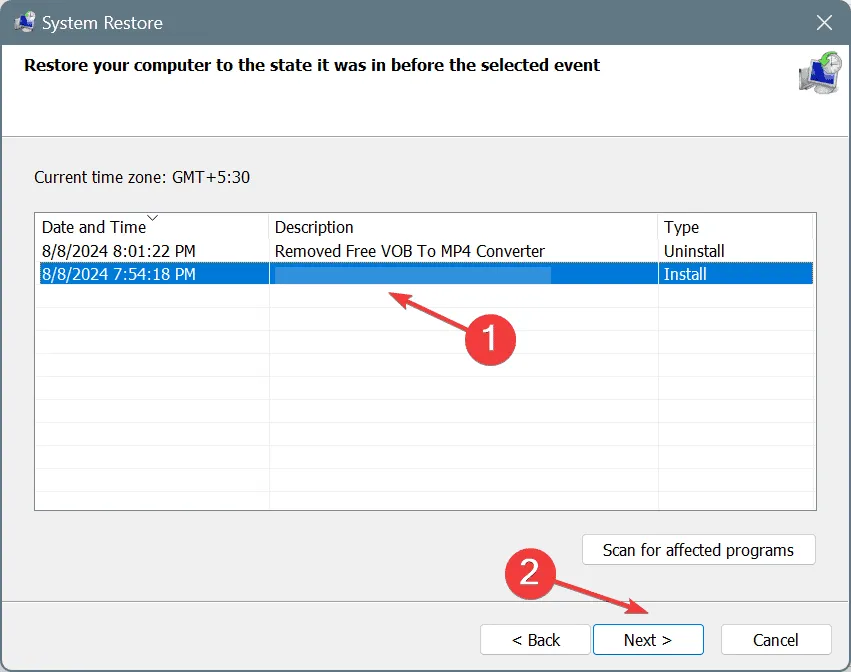
- 復元情報を確認し、「完了」をクリックして、ポップアップで選択内容を確認します。
- 復元プロセスを許可します。これには 15 ~ 45 分ほどかかる場合があります。
最近の変更により MSI Dragon Center の誤動作が引き起こされた場合は、システムの復元を実行すると問題が解決するはずです。常に、問題が発生する前に確立された復元ポイントを選択してください。
7. MSI Dragon Centerを再インストールする
- +から設定を開き、アプリ、インストール済みアプリの順に移動します。WindowsI
- Dragon Center を検索し、省略記号をクリックして、[アンインストール]を選択します。
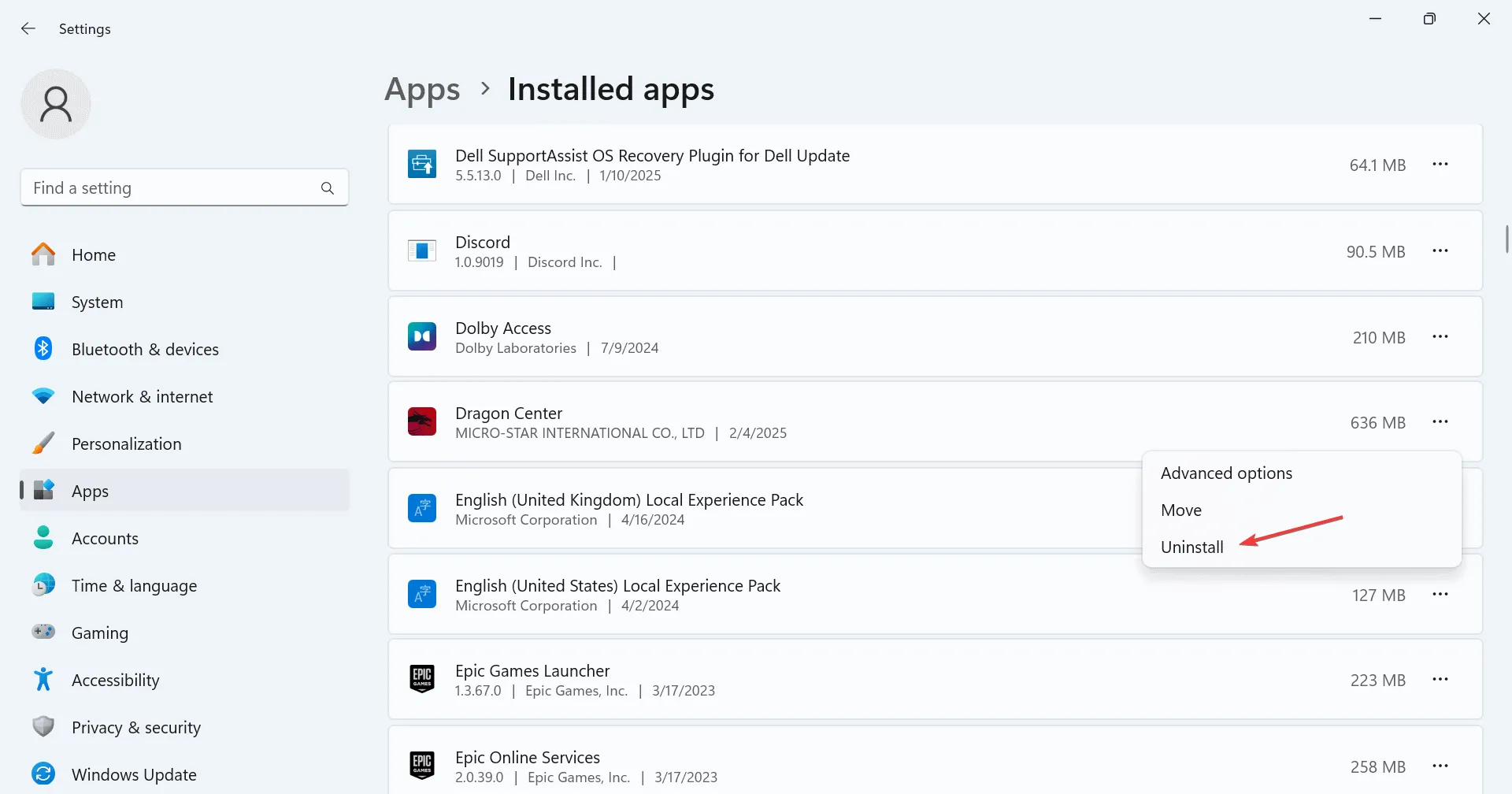
- ダイアログでアンインストールを確認し、指示に従って完了します。
- システムからMSI SDKパッケージも削除します。
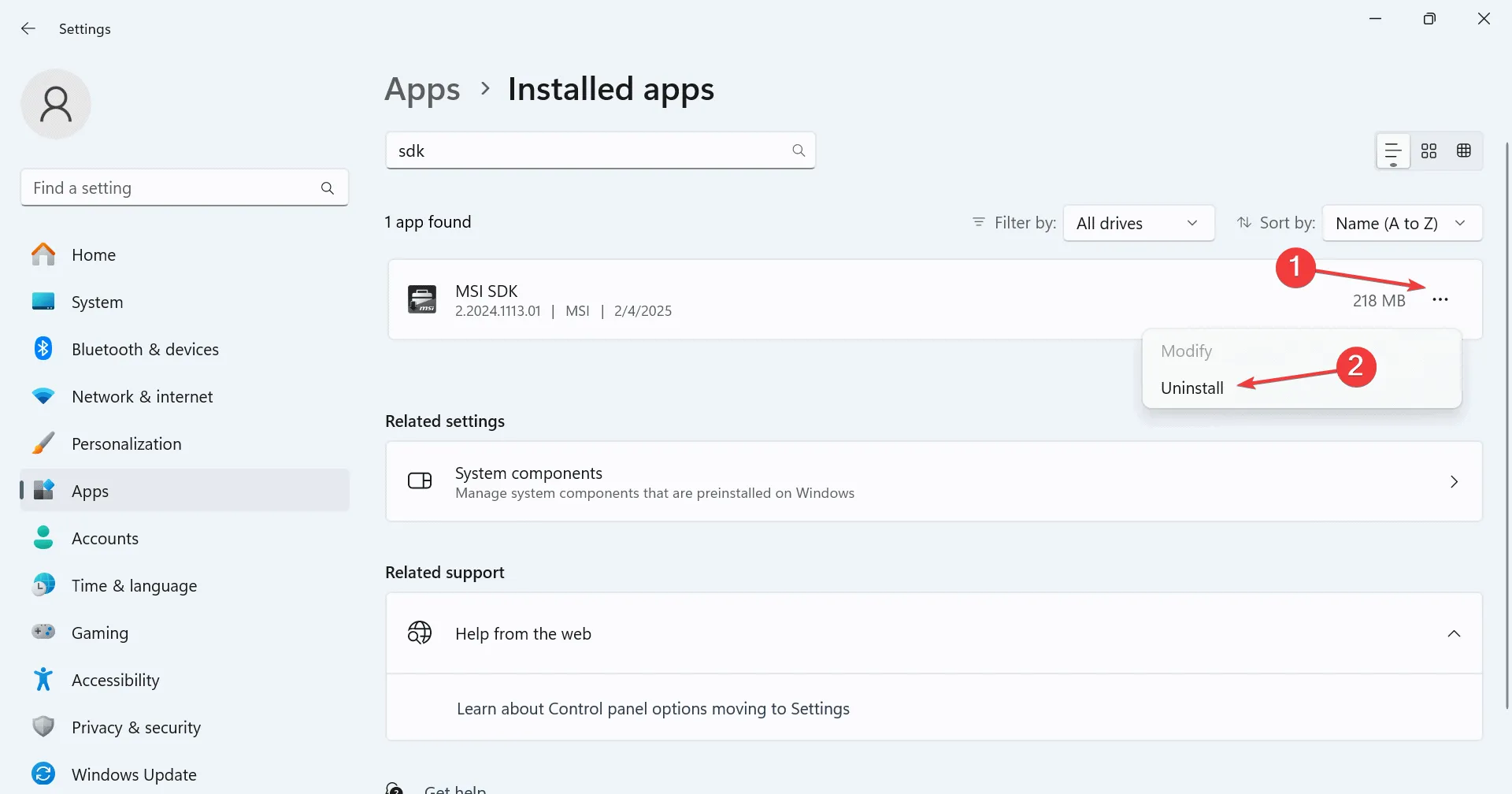
- 再起動後、Dragon Center に関連する残りのファイルを探して削除します。
- MSI の公式 Web サイトから MSI Dragon Center の最新コピーをダウンロードします。
単純なアンインストール後も問題が解決しない場合は、古いインストールの残りがまだ干渉している可能性があります。再インストールする前に、信頼できるソフトウェア アンインストーラーを使用して、残留ファイルが残っていないことを確認することを検討してください。
これらの戦略の 1 つ以上を実装すると、MSI Dragon Center の「モジュールのロードをお待ちください」というエラーが効果的に解決されるはずです。問題が解決しない場合は、MSI サポートに連絡して、カスタマイズされたサポートを受けてください。
代替品をお探しの場合は、MSI Dragon Center の最適な代替品に関するガイドをチェックして、適切な代替品を見つけてください。
質問や、他の人と共有するための追加の修正については、以下にコメントを残してください。
よくある質問
1. MSI Dragon Center で「モジュールのロードをお待ちください」というエラーが発生する原因は何ですか?
このエラーは、権限の不足、必要なサービスの起動の欠如、システム ファイルの破損、MSI Dragon Center の不適切なインストールなど、さまざまな要因が原因で発生する可能性があります。
2. MSI Dragon Center を管理者として実行すると、読み込みの問題は解決しますか?
はい。管理者権限でアプリケーションを実行すると、システム リソースにアクセスするために必要な権限がプログラムに付与され、問題が解決することがよくあります。
3. MSI Central サービスが適切に実行されていることを確認するにはどうすればよいですか?
これを確認するには、Windows のサービス メニュー (を使用services.msc) に移動し、MSI Central Service が自動に設定され、実行状態になっていることを確認します。
コメントを残す